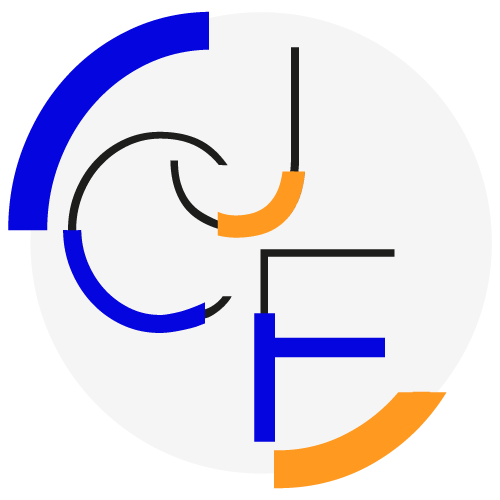Formation Créer des présentations attractives avec Powerpoint
Formation Créer des présentations attractives avec Powerpoint
Powerpoint est l’un des logiciels de la suite Office qui permet de réaliser des présentations. Sous ses abords simples, il dispose de multiples fonctionnalités pour réaliser des présentations attractives et dynamiques.
La formation a pour objectif de vous accompagner en ce sens.
Compétences visées
Réaliser des présentations attractives en optimisant l’utilisation du logiciel Powerpoint.
Objectifs de la formation
- Construire avec méthode et rapidité une présentation PowerPoint intégrant du texte et des illustrations (images, schémas, tableaux, graphiques).
- S’approprier les 5 étapes de construction d’une présentation.
- Organiser les diapositives.
- Définir la ligne graphique pour uniformiser la mise en page des diapositives.
- Insérer des objets dans une présentation.
- Exploiter les effets d’animation et de transition pour dynamiser le diaporama et le projeter.
Contenu
- Concevoir une présentation
- Identifier les points clés d’une présentation réussie.
- Procéder avec méthode : 5 étapes.
- Mettre au point son plan.
- Uniformiser la ligne graphique
- Utiliser les thèmes pour apporter une cohérence visuelle.
- Modifier les couleurs, les polices et les effets du thème.
- Exploiter les masques pour personnaliser l’univers graphique.
- Insérer un logo ou un objet graphique dans toutes les diapositives.
- Modifier les puces sur l’ensemble des diapositives.
- Appliquer un style d’arrière-plan.
- Gérer les en-têtes et pieds de page.
- Organiser les diapositives
- Exploiter le mode trieuse de diapositives.
- Supprimer, déplacer, dupliquer ou masquer des diapositives.
- Organiser les diapositives en sections.
- Copier des diapositives d’une présentation à une autre.
- Enrichir le contenu de chaque diapositive
- Choisir une disposition adaptée au contenu de la diapositive.
- Insérer une photo et la personnaliser.
- Élaborer des schémas ou des organigrammes SmartArt.
- Construire un tableau, tracer un graphique.
- Insérer un tableau ou un graphique Excel.
- Ajouter un texte décoratif WordArt.
- Positionner, aligner et répartir les différents objets.
- Dissocier et grouper des objets.
- Dynamiser le diaporama et le projeter
- Appliquer des effets de transition sur une ou plusieurs diapositives.
- Animer le texte, les objets, des schémas.
- Exécuter le diaporama avec aisance : naviguer entre les diapositives, inhiber l’écran, exploiter le mode présentateur.
Dispositif de suivi de l’exécution et d’évaluation des résultats de la formation
Questionnaire de positionnement
Tour de table de recueil des attentes
Evaluations formatives régulières par le formateur
Evaluation sommative des connaissances à chaud
Evaluation sommative de la qualité de la formation à chaud
Délivrance d’un certificat de réalisation de la formation
Bilan téléphonique avec le commanditaire (formation en intra)
Bilan téléphonique avec le formateur
Evaluation du transfert des acquis et mesure d’impact (de 1 à 3 mois)
Moyens et méthodes pédagogiques et techniques utilisés
- Apports théoriques en pédagogie active
- Exercices pratiques sur poste
- Diaporama (transmis aux participants)
- Mise à disposition d’un espace extranet individuel
Cette formation peut vous être proposée sous les formats suivants :
Type de formation :
Format :
Délais d'accès :
De 2 à 4 mois en moyenne (nous contacter)
Fiche mise à jour en :
* Si vous êtes en situation de handicap, veuillez nous contacter afin d’envisager ensemble les possibilités d’adaptation
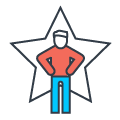
Public
Toute personne maîtrisant les bases de la suite Office
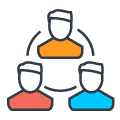
Nombre de participants
De 2 à 10 personnes

Durée conseillée
2 jours, soit 14h
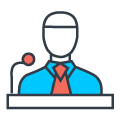
Formateur(trice) pressenti(e)
Formateur(trice) spécialisé(e) dans l’utilisation des logiciels de la suite Office et Open office
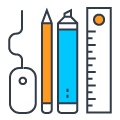
Matériel nécessaire
Disposer de postes informatiques équipés de la suite office, Vidéoprojecteur
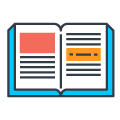
Pré-requis
Version de la suite Office à préciser
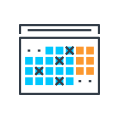
Date de notation de la formation

Note moyenne attribuée par les participants

Formation éligible au CPF ?
Nos certifications
CJFormation s'engage

Dans une démarche d'amélioration continue et de qualité, nous sommes certifiés Qualiopi.
Date originale de certification : 16 juin 2020.
Certification N°: B00184.
Obligatoire dès janvier 2022 pour bénéficier des fonds publics d'investissement, la nouvelle certification qualité comprend 7 critères accompagnés de 32 indicateurs à respecter.
CJFormation s'implique depuis toujours auprès de ses clients et partenaires pour la qualité de ses prestations.
Cette certification est une nouvelle preuve d'engagement de qualité envers vous !
Renouvelée jusqu’en 2027, vous pouvez consulter notre nouveau certificat ci dessous.
Et aussi

Datadocké
Nous sommes Datadocké depuis avril 2017

ODPC
Nous sommes organisme DPC depuis 2017